Inhaltsverzeichnis
- Umzugsvorbereitungen
- Von WordPress.com auf eigene Domain umziehen
- Schritt 1: Daten von WordPress.com exportieren
- Schritt 2: Theme installieren
- Schritt 3: Daten in WordPress importieren
- Schritt 4: Ist noch alles da?
- Schritt 5: Was passiert mit dem alten Blog?
- Schritt 6: URLs updaten
- Alles erledigt? Die Checkliste für Euren WordPress-Umzug
-
Einfache Suchmaschinen-Optimierung
WordPress ist nicht gleich WordPress. Zum Start in das Bloggerleben entscheiden sich viele erst einmal für die kostenlose Plattform WordPress.com. Doch Einschränkungen, etwa in den Punkten Speicherplatz, Design und Werbeplatzierungen führen oftmals dazu, dass sich Blogger mit der Zeit in Ihrer Freiheit eingeschränkt fühlen.
Ist der Blog aus den Kinderschuhen herausgewachsen, bietet sich ein Wechsel zu WordPress.org und somit zu einer selbstgehosteten Seite an. Eine Webseite selber zu hosten ist mittlerweile keine komplizierte Wissenschaft mehr. Ihr solltet zwar bereit sein, etwas mehr Geld, Zeit und Arbeit in Euer neues Webprojekt zu stecken – doch Angst vor dem mit dem Hosting verbundenen technischen Aufwand muss definitiv niemand mehr haben. Wir erklären Euch in diesem Beitrag Schritt für Schritt wie Ihr Eure WordPess.com-Seite zu WordPress.org und somit auf eine eigene Domain umzieht.
Umzugsvorbereitungen
Viele Webhoster bieten heute zum Beispiel mit sogenannten 1-Click-Installationen komfortable Möglichkeiten, direkt über das Benutzerkonto eine selbstgehostete WordPress-Seite einzurichten – ohne große technische Kenntnisse und FTP-Upload bist Du so innerhalb weniger Minuten startklar.
Checkliste: Was ist zu tun?
- Webhoster suchen
- Domain registrieren
- WordPress installieren (1-Klick-Installation oder FTP)
Im Video haben wir Euch die ersten vier der folgenden Schritte im Schnelldurchlauf erklärt. Die detaillierte Anleitung findet Ihr nachfolgend.
Von WordPress.com auf eigene Domain umziehen

Möchtet Ihr Eure WordPress-Seite auf eine eigene Domain umziehen, wechselt ihr von WordPress.com auf WordPress.org. Wir zeigen Euch, wie Ihr die Daten exportiert und in der neuen Installation importie...
Schritt 1: Daten von WordPress.com exportieren
Nachdem die Vorbereitungen abgeschlossen sind, geht es an die Umsetzung. Im ersten Schritt müsst Ihr alle Daten von Eurer "alten" WordPress-Seite exportieren und auf Eurem PC sichern.
Loggt Euch dafür auf WordPress.com ein, wählt im Backend den Menüpunkt Einstellungen und klickt auf Daten exportieren. Auf einer neuen Seite könnt Ihr nun auswählen, ob ihr Alle Inhalte exportieren möchtet (empfohlen) oder nur einzelne Beiträge. Ihr könnt die .xml-Datei direkt aus dem Backend oder über den Link in der E-Mail, die Euch an die hinterlegte Adresse geschickt wurde, herunterladen.
Schritt 2: Theme installieren
Möchtet Ihr die Gelegenheit nutzen und Eurem Blog mit dem Umzug gleich einen neuen Anstrich verpassen, könnt Ihr ein neues Theme installieren. Seid Ihr noch immer zufrieden, solltet Ihr vor dem Datenimport das zuvor genutzte Theme installieren. Schaut bei WordPress.com unter dem Menüpunkt Themes nach, welches Ihr aktuell nutzt. Die meisten Themes gibt es in der Regel auch bei WordPress.org zum Download.
Schritt 3: Daten in WordPress importieren
Das ist wahrscheinlich der Schritt, vor denen es den meisten graut. Tief durchatmen, so schwer ist es gar nicht.
Fahrt in der neuen WordPress-Installation über den Menüpunkt Werkzeuge und wählt Daten importieren. Hier werden Euch einige andere Blogsysteme aufgelistet. Für WordPress ist die Installation des Plugins WordPress Importer notwendig. Mit einem Klick installiert Ihr dieses und klickt anschließend auf Importer ausführen. Hier müsst Ihr nur noch Eure zuvor heruntergeladene Export-XML-Datei hochladen, den Haken bei Anhänge importieren setzen und die Anfrage absenden.
Je mehr Inhalte, desto länger dauert der Import - Ihr müsst also etwas Geduld mitbringen. Im Anschluss sollte Euer Bildschirm im besten Fall so aussehen:
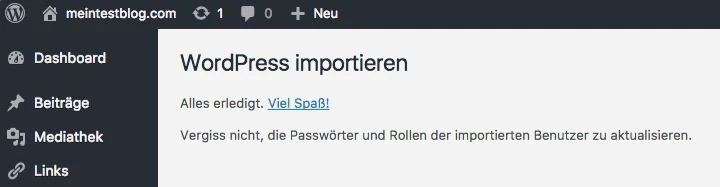
Schritt 4: Ist noch alles da?
Klickt Euch jetzt durch Front- und Backend und schaut, ob Eure Inhalte und Medien vollständig und korrekt übernommen wurden und wie diese mit dem (neuen) Theme wirken.
Möglicherweise wurden nicht alle Bilder korrekt übertragen. WordPress importiert manche Bilder leider nur in die einzelnen Beiträge, aber nicht in Eure Mediathek. Installiert Euch das Plugin Attachment Importer, ladet dort Eure XML-Datei herein und erfreut Euch an einer gefüllten Mediathek.
Schritt 5: Was passiert mit dem alten Blog?
Diesen Schritt solltet Ihr nicht voreilig ausführen. Nehmt Euch ausreichend Zeit, den neuen Blog einzurichten und das Design anzupassen. Seid Ihr zufrieden und habt ein gutes Gefühl, wird es Zeit, den WordPress-Umzug abzuschließen und Eure Nutzer zur neuen WordPress-Seite zu führen. Hierfür gibt es zwei Möglichkeiten: Die komplette Weiterleitung oder das passive Weiterbetreiben.
Der Weiterleitungs-Service lässt sich schnell und einfach über den Menüpunkt Einstellungen im WordPress.com-Backend aktvieren - allerdings lässt sich WordPress.com diesen Service mit 13,00€/Jahr bezahlen. Für einen Blog, der sich bei Google bereits eine gute Sichtbarkeit aufgebaut hat empfiehlt sich diese jährliche Investition.
Grundsätzlich ist es nicht zu empfehlen, den Blog gänzlich zu löschen. Mühsamer Linkaufbau wäre damit komplett hinfällig. Stattdessen empfehlen wir das passive und kostenlose Weiterbetreiben. Damit Google Eure Beiträge, die nun folglich auf dem alten und neuen Blog zu finden wären, nicht als Duplicate Content abstraft, müsst Ihr die Beiträge auf dem alten Blog bearbeiten. Teasert in jedem Beitrag das behandelte Thema kurz an und setzt dann einen Link zu genau diesem Beitrag - allerdings in den neuen Blog.
Veröffentlicht außerdem einen "Abschiedspost" auf dem alten Blog, indem Ihr den Umzug zum neuen Blog bekannt gebt.
Schritt 6: URLs updaten
Nach dem Umzug auf eine neue Domain werden interne Links in Euren Texten nicht mehr funktionieren, da sich die URL geändert hat. Alle Links manuell zu ändert ist zeitaufwendig - Abhilfe schafft das kostenfreie Plugin Velvet Blues Update URLs. Nach der Aktivierung müsst Ihr die alte und die neue URL Eurer Webseite eintragen und das Häkchen bei URLS in page context setzen. Nach der Bestätigung werden alle URLs automatisch angepasst.
Alles erledigt? Die Checkliste für Euren WordPress-Umzug
Habt Ihr an alles gedacht? Unsere Checkliste zeigt Euch nochmal auf einen Blick was zu tun ist.
- Neue WordPress-Installation vorbereiten
- Exportieren der Daten von WordPress.com
- Bisheriges oder neues Theme installieren
- Daten per WordPress Importer importieren
- Contentcheck
- Nutzer zu neuem Blog umleiten
- URLs der internen Verlinkungen anpassen
- Über den neuen Blog freuen
Einfache Suchmaschinen-Optimierung
Mit unserem Rankingcoach sind Sie in der Lage einfach und schnell SEO für Wordpress durchzuführen




